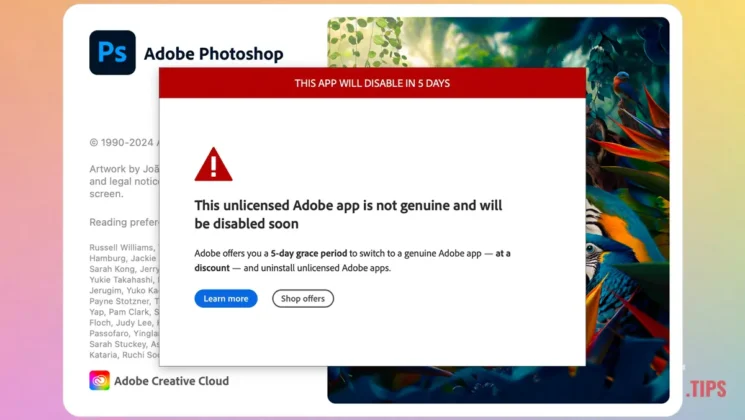Bất kể bạn là người dùng Windows hay Mac và bạn nhận được tin nhắn: "This unlicensed Adobe app is not genuine and will be disabled soon” trong Photoshop, Illustrator hoặc ứng dụng Adobe khác, có nghĩa là có vấn đề gì đó với giấy phép của ứng dụng đã cài đặt. Rất có thể một phương pháp cài đặt ứng dụng không được cấp phép đã được sử dụng.
Adobe kiểm tra định kỳ xem các ứng dụng do người dùng cài đặt có giấy phép hợp lệ hay không hoặc liệu các phương pháp cài đặt có được sử dụng để bỏ qua xác thực giấy phép hay không. Một thực tế, ngoài việc không hợp pháp, còn không an toàn cho người dùng cài đặt ứng dụng theo cách này. Hầu hết các ứng dụng này đều được người khác sửa đổi và gây ra rủi ro lớn đối với tính bảo mật dữ liệu của người dùng. Giống như các phương pháp bỏ qua giấy phép được sửa đổi, phần mềm độc hại cũng có thể được cài đặt để đánh cắp dữ liệu nhạy cảm từ trình cài đặt ứng dụng.
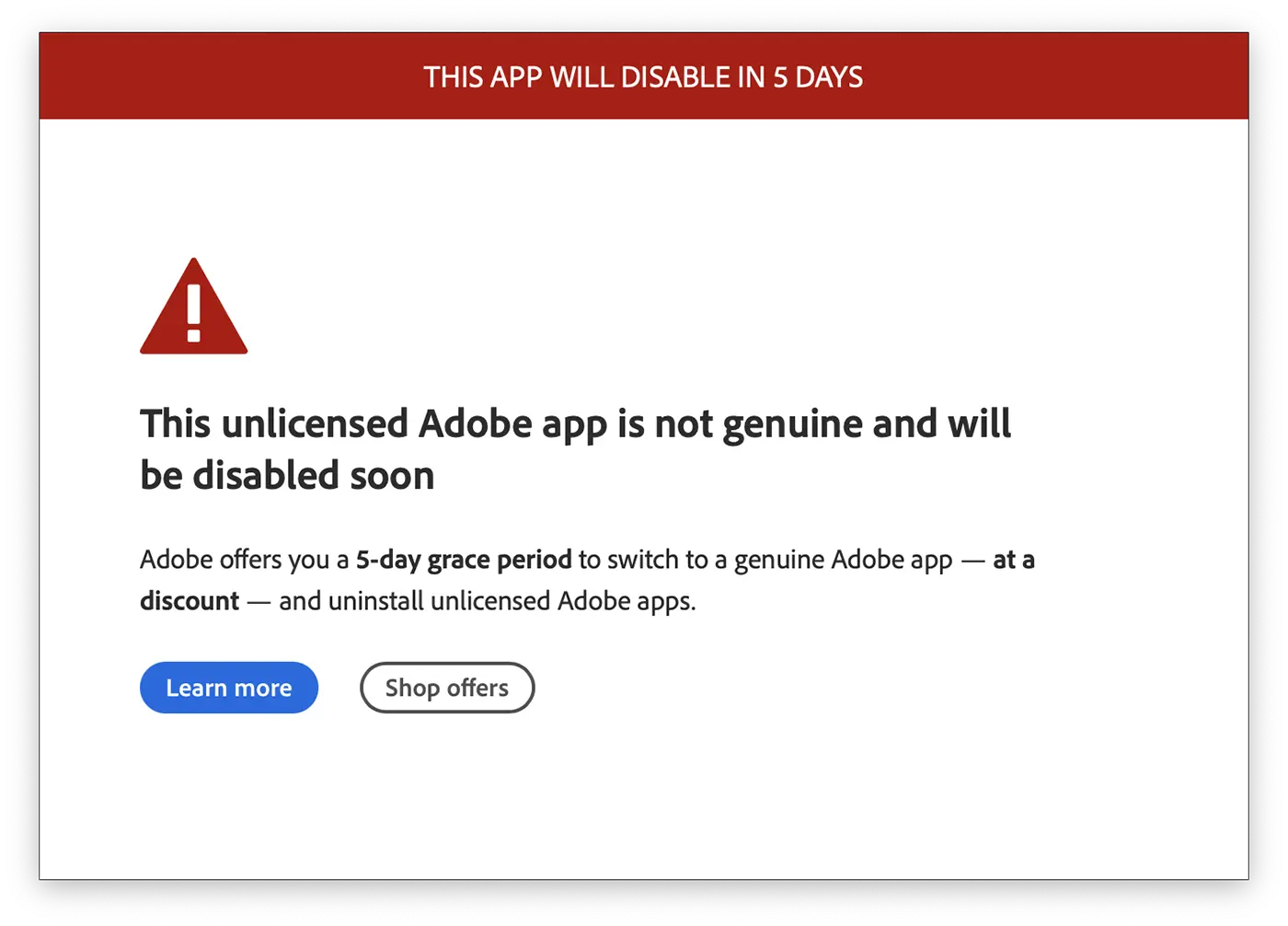
“This unlicensed app will be disabled soon. Switch to genuine Adobe apps with special discounts today.”
Người dùng nhận được thông báo này có thời gian gia hạn là 5 ngày để khắc phục sự cố "ứng dụng Adobe không được cấp phép" này. Ngoài ra, Adobe còn giảm giá cho những người chọn tiếp tục sử dụng ứng dụng bằng cách đăng ký.
Phải làm gì nếu bạn nhận được tin nhắn: This unlicensed Adobe app is not genuine and will be disabled soon
Từ thông báo cảnh báo “This app will disable in 5 days"Nhấp vào đường dẫn"Shop offers” và để trang đó mở trong trình duyệt của bạn.
Bước tiếp theo là gỡ cài đặt hoàn toàn các ứng dụng Adobe. Nếu bạn là người dùng Mac, bạn có thể sử dụng tiện ích AppCleaner. Bằng cách này, bạn sẽ chắc chắn rằng các ứng dụng bạn cài đặt sẽ không bị người khác sửa đổi.
Hướng dẫn: Cách gỡ cài đặt hoàn toàn ứng dụng trên macOS
Sau khi bạn đã gỡ cài đặt hoàn toàn các ứng dụng Adobe, hãy truy cập liên kết ưu đãi giảm giá và mua đăng ký các ứng dụng Adobe mà bạn muốn cài đặt.